2 طرق لإعادة توجيه التنزيلات غير المتصلة التي أثبتت فعاليتها!
قد نقوم بتنزيل شيء كثيرًامن الإنترنت. عادة لأغراض المهمة أو ترغب فقط في تنزيل الفيلم المفضل لدينا. ولكن ، من المؤكد أننا قضينا وقتًا ممتعًا عندما ينفد تنزيل الحصة أو حزمة الإنترنت فجأة ، لذلك يتم أيضًا إيقاف ملفات التنزيل الخاصة بنا من الأخطاء. حسنًا ، هذا الموقف يجعلنا مستاء لأن عليهم تكرار التنزيل من البداية مرة أخرى.
ومع ذلك ، اتضح أنه يمكننا الاتصال أوقم بإعادة توجيه الملف الذي قمنا بتنزيله. هناك طريقة أسهل لنا عندما نقوم بالتنزيل والتوقف. لا نحتاج إلى تنزيل أي تطبيقات إضافية. كيف أستمر في التنزيل؟
حسنًا ، هذه المرة سوف أشارك في الكيفيةكيفية متابعة التنزيلات المتقطعة بسهولة بالغة. كيف تفعل ذلك؟ ما عليك سوى اتباع الخطوات - خطوات حول كيفية متابعة التنزيل المتقطع أدناه.
1. كيفية إعادة توجيه تنزيل غير متصل على Google Chrome
الطريقة الأولى لمتابعة التنزيلات المتقطعة هي كيفية متابعة التنزيلات المتقطعة من خلال Google Chrome. كيف تفعل ذلك؟ ما عليك سوى اتباع الخطوات أدناه.
1. يرجى الضغط "Ctrl + j" لعرض صفحة التنزيل على Google Chrome. كما في الصورة أدناه.

2. ثم ، يرجى العثور على الملف الذي قمت بتنزيله في وقت سابق. ثم انقر من فضلك "إعادة المحاولة" لمتابعة التنزيل المتقطع. كما في الصورة أدناه.

3. ثم سيستمر تنزيل الملف الخاص بك. كما في الصورة أدناه.
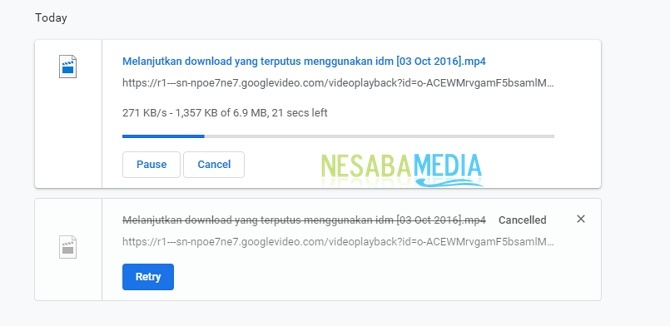
2. كيفية إعادة توجيه التنزيلات غير المتصلة باستخدام IDM (Internet Download Manager)
الطريقة الثانية هي كيفية المضي قدماالتنزيلات المتقطعة باستخدام IDM (Internet Download Manager) بسهولة بالغة. لسنا بحاجة لتنزيل تطبيق آخر. كيف تفعل ذلك؟ ما عليك سوى اتباع الخطوات أدناه.
1. يرجى فتح IDM الخاص بك. ثم ، ابحث عن الملف الذي تريد الاستمرار في التنزيل. ثم ، انقر بزر الماوس الأيمن واختر "الملكية". كما في الصورة أدناه.
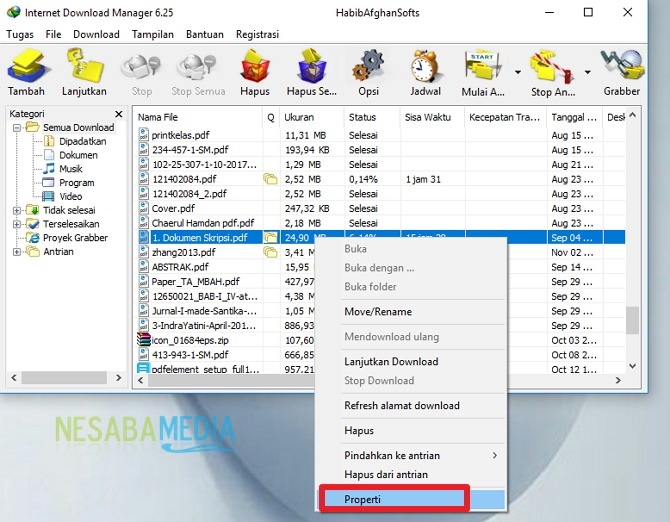
2. ثم ، يرجى حظر رابط / عنوان التنزيل. ثم ، انقر بزر الماوس الأيمن وحدد "نسخ". كما في الصورة أدناه.
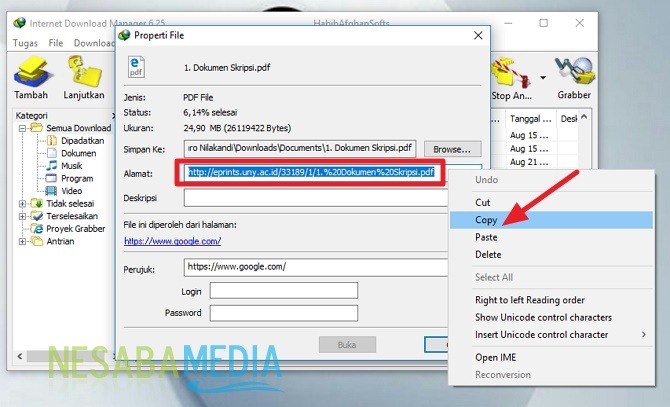
3. ثم ، يرجى فتح المتصفح الخاص بك. مثل موزيلا فايرفوكس. ثم ، انقر بزر الماوس الأيمن على حقل البحث في موقع الويب وحدده "لصق" لنسخ الرابط أو العنوان الذي تم نسخه مسبقًا. كما في الصورة أدناه.

4. ثم ، عندما تظهر نافذة التنزيل ، يرجى حظر عنوان URL ثم النقر بزر الماوس الأيمن وتحديد "نسخ". كما في الصورة أدناه.

5. ثم ، يرجى العودة إلى IDM الخاص بك وإرضائك قم بلصق عنوان URL التي نسختها سابقًا. كما في الصورة أدناه.

6. ثم ، الرجاء الضغط "حسنًا". كما في الصورة أدناه.
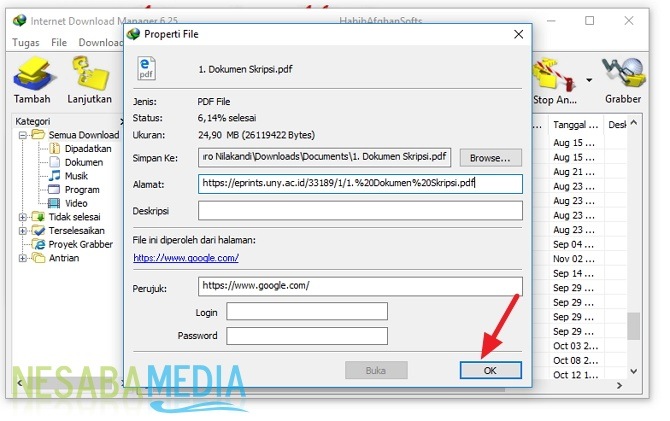
7. ثم ، يرجى النقر بزر الماوس الأيمن على الملف في وقت سابق ثم تحديده "متابعة التنزيل" لمتابعة التنزيل. كما في الصورة أدناه.
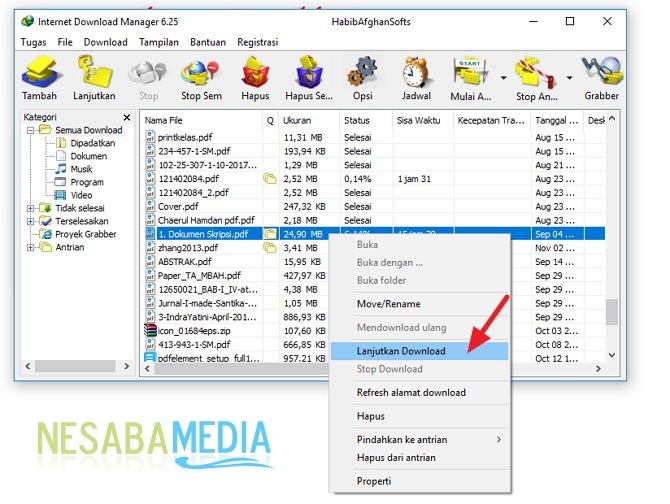
8. ثم سيستمر تنزيل الملف غير المتصل. كما في الصورة أدناه.

ربما يسأل شخص ما. لماذا لا تنقر بزر الماوس الأيمن وحدد استمرار التنزيل؟ إذا فعلنا ذلك ، سيظهر مربع مثل الصورة أدناه.

لن يستمر تنزيل الملف ولكن سيستمركرر من البداية. حسنًا ، إذا كان حجم الملف الذي تم تنزيله صغيرًا ، فقد يكون على ما يرام. ومع ذلك ، إذا كان الحجم كبيرًا بما يكفي ، فسوف يجعلنا ننتظر طويلاً.
اذن كيف؟ الطريقة سهلة وبسيطة أليس كذلك؟ الآن إذا كنا ننزل ملفًا أو تطبيقًا ونقطع فجأة ، فلا داعي للخوف بعد الآن لأننا يجب أن نعيد التنزيل من البداية. نظرًا لأننا نعرف بالفعل كيفية متابعة التنزيلات المتقطعة ، فلا داعي لتكرارها من البداية مرة أخرى.
هذه هي الطريقة لمواصلة التنزيلقطع الاتصال بسهولة والتي يمكنك تجربتها. إذا كانت هذه المقالة يمكن أن تساعدك ، يرجى مشاركتها مع أصدقائك حتى يعرفوا أيضًا كيفية متابعة التنزيلات المتقطعة بسهولة. نأمل أن تكون هذه المقالة مفيدة لنا جميعًا. إذا كانت هناك أخطاء في الكتابة ، يرجى أن يغفر. شكرا لك








